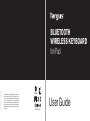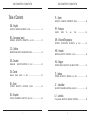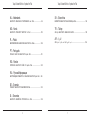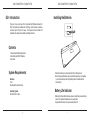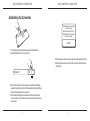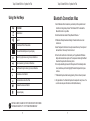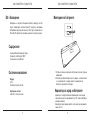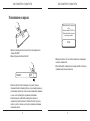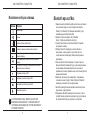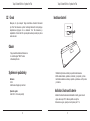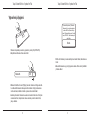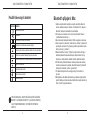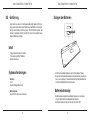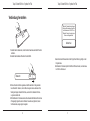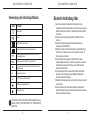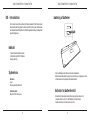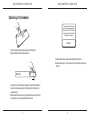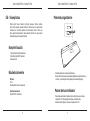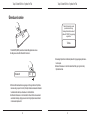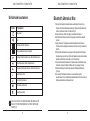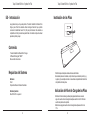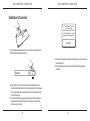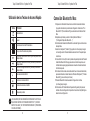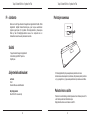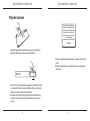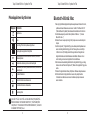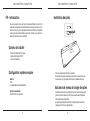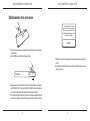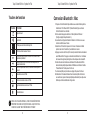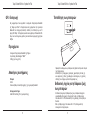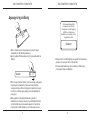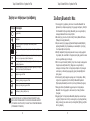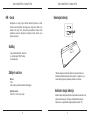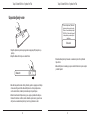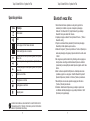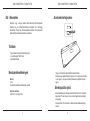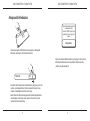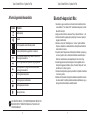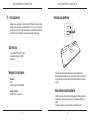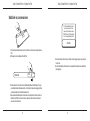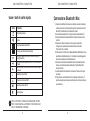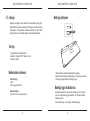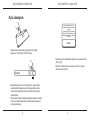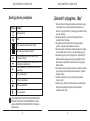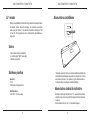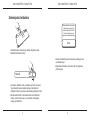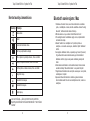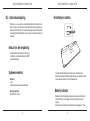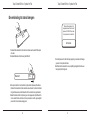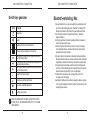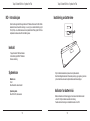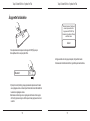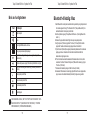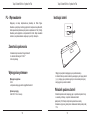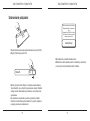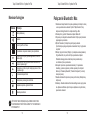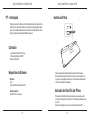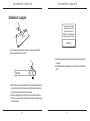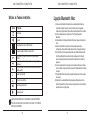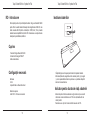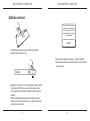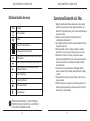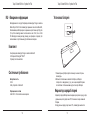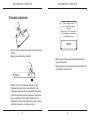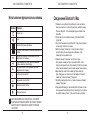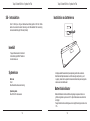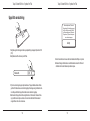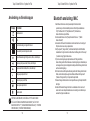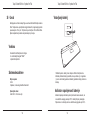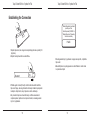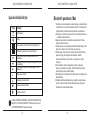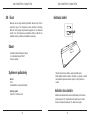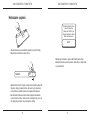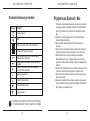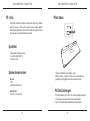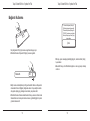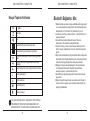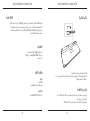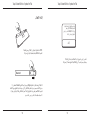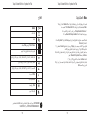Avanca Bluetooth Wireless Keyboard specificazione
- Categoria
- Tastiere
- Tipo
- specificazione
Questo manuale è adatto anche per
La pagina si sta caricando...

Targus Bluetooth Wireless Keyboard for iPad
2
Targus Bluetooth Wireless Keyboard for iPad
3
La pagina si sta caricando...
La pagina si sta caricando...
La pagina si sta caricando...
La pagina si sta caricando...
La pagina si sta caricando...
La pagina si sta caricando...
La pagina si sta caricando...
La pagina si sta caricando...
La pagina si sta caricando...
La pagina si sta caricando...
La pagina si sta caricando...
La pagina si sta caricando...
La pagina si sta caricando...
La pagina si sta caricando...
La pagina si sta caricando...
La pagina si sta caricando...
La pagina si sta caricando...
La pagina si sta caricando...
La pagina si sta caricando...
La pagina si sta caricando...
La pagina si sta caricando...
La pagina si sta caricando...
La pagina si sta caricando...
La pagina si sta caricando...
La pagina si sta caricando...
La pagina si sta caricando...
La pagina si sta caricando...
La pagina si sta caricando...
La pagina si sta caricando...
La pagina si sta caricando...
La pagina si sta caricando...
La pagina si sta caricando...
La pagina si sta caricando...
La pagina si sta caricando...
La pagina si sta caricando...
La pagina si sta caricando...
La pagina si sta caricando...

Targus Bluetooth Wireless Keyboard for iPad
78
Targus Bluetooth Wireless Keyboard for iPad
79
IT - Introduzione Istallazione batterie
Indicatore durata batterie
Contenuto
Requisiti di sistema
Grazie per aver acquistato la Tastiera Bluetooth Wireless Targus per iPad.
Questa tastiera utilizza la tecnologia Bluetooth che offre una connessione
ininterrotta no a 33 piedi (10 m). Questa tastiera è compatibile con iPad e Mac.
Le sue dimensioni compatte la rendono ideale per il trasporto e il viaggio.
1. Rimuovere il coperchio delle batterie posto sul retro della tastiera.
2. Inserire le batterie fornite, assicurandovi che i poli positivo (+) e negativo (-)
di ogni batteria corrispondano agli indicatori di polarità all’interno del vano
batterie
• L’indicatore della durata della batteria lampeggerà due volte ogni secondo
quando il livello di carica scende sotto il 15%.. Sostituire le batterie al più
presto.
• La tastiera si spegnerà quando il livello di carica è inferiore al 10%
• Tastiera Bluetooth Wireless Targus
• 2 batterie AAA Energizer
®
MAX
®
• Guida utent
Hardware
• iPad
• Mac dispositivo Bluetooth abilitat
Sistema operativo
• Mac OS X v10.4 o successiv

Targus Bluetooth Wireless Keyboard for iPad
80
Targus Bluetooth Wireless Keyboard for iPad
81
CO
N
N
E
C
T
O
F
F
O
N
Stabilire la connessione
1. Accendere la tastiera facendo scorrere il tasto di accensione sulla posizione
ON.
2. Attivare la funzione Bluetooth dell’iPad
3. Premere il tasto Connetti sul retro della tastiera Bluetooth Wireless Targus
per abilitare la modalità rilevamento. L’indicatore in basso lampeggerà in blu
quando la tastiera è in modalità rilevamento.
4. Quando la tastiera Bluetooth è elencata come dispositivo rilevato nel menù
Bluetooth sull’iPad, toccare il nome e sarete pronti ad inserire la chiave di
accesso come mostrato.
5. Inserire la chiave di accesso mostrata, sul messaggio pop up, seguita dal
tasto Invio.
6. La Tastiera Bluetooth adesso è connessa all’iPad e la luce blu smetterà di
lampeggiare
La “Tastiera Bluetooth” vorrà
sincronizzarsi con l’iPad.
Inserire la chiave di accesso
“XXXXXX” sulla “Tastiera Blue-
tooth”, seguita dal tasto Invio
Annulla

Targus Bluetooth Wireless Keyboard for iPad
82
Targus Bluetooth Wireless Keyboard for iPad
83
Usare i tasti di scelta rapida
Tasto
Funzione
Schermata principale
Ricerca
iPad accederà alla modalità Foto
Mostra e nasconde la tastiera sul display
Riavvolge o va alla canzone, al lm o allo scorrimento im-
magini precedente
Avanza o va alla canzone, al lm o allo scorrimento immagini
successivi
Riproduce o mette in pausa le canzoni, i lm o lo scorrimento
immagini
Disabilita l’audio sull’iPad
Diminuisce il volume sull’iPad
Aumenta il volume sull’iPad
Blocca il display
Connessione Bluetooth: Mac
1. Andare sull’icona Bluetooth presente sul desktop o sulla barra di sistema
e cliccare sull’icona per iniziare la congurazione. Selezionare “Accendi
Bluetooth” per attivare la funzione Bluetooth sul Mac.
2. Scorrere la lista e selezionare “Congurazione dispositivo Bluetooth…”
3. Si avvierà l’Assistente di setup del Bluetooth. Seguire le istruzioni sullo
schermo.
4. Selezionare “tastiera” e cliccare su continua per procedere alla
congurazione. Sarà necessario che la tastiera sia in modalità
“rilevamento” per connettersi.
5. Premere il tasto Connetti sul retro della tastiera Bluetooth Wireless Targus
per abilitare la modalità rilevamento. L’indicatore in basso lampeggerà in
blu quando la tastiera è in modalità rilevamento.
6. Il computer inizierà la ricerca della tastiera. Dopo che la tastiera è stata
trovata, verrà mostrata nella lista. Evidenziare “Tastiera Bluetooth” e
premere continua.
7. La tastiera Bluetooth inizierà la sincronizzazione. Cliccare continua per
procedere.
8. Congratulazioni. La tastiera Bluetooth è congurata e pronta all’uso. È
possibile scegliere se congurare un altro dispositivo o cliccare Uscire per
uscire dal setup.
La pagina si sta caricando...
La pagina si sta caricando...
La pagina si sta caricando...
La pagina si sta caricando...
La pagina si sta caricando...
La pagina si sta caricando...
La pagina si sta caricando...
La pagina si sta caricando...
La pagina si sta caricando...
La pagina si sta caricando...
La pagina si sta caricando...
La pagina si sta caricando...
La pagina si sta caricando...
La pagina si sta caricando...
La pagina si sta caricando...
La pagina si sta caricando...
La pagina si sta caricando...
La pagina si sta caricando...
La pagina si sta caricando...
La pagina si sta caricando...
La pagina si sta caricando...
La pagina si sta caricando...
La pagina si sta caricando...
La pagina si sta caricando...
La pagina si sta caricando...
La pagina si sta caricando...
La pagina si sta caricando...
La pagina si sta caricando...
La pagina si sta caricando...
La pagina si sta caricando...
La pagina si sta caricando...
La pagina si sta caricando...
La pagina si sta caricando...
La pagina si sta caricando...
La pagina si sta caricando...
La pagina si sta caricando...
La pagina si sta caricando...
La pagina si sta caricando...
La pagina si sta caricando...
-
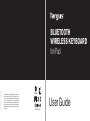 1
1
-
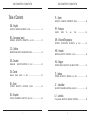 2
2
-
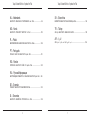 3
3
-
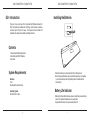 4
4
-
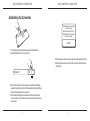 5
5
-
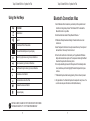 6
6
-
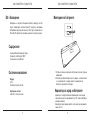 7
7
-
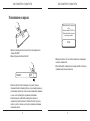 8
8
-
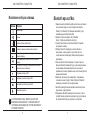 9
9
-
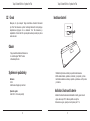 10
10
-
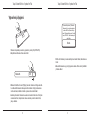 11
11
-
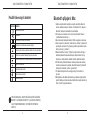 12
12
-
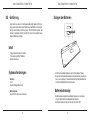 13
13
-
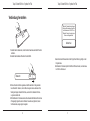 14
14
-
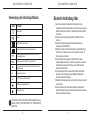 15
15
-
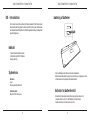 16
16
-
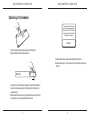 17
17
-
 18
18
-
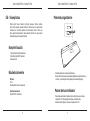 19
19
-
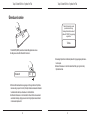 20
20
-
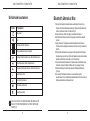 21
21
-
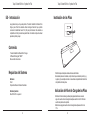 22
22
-
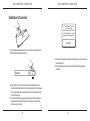 23
23
-
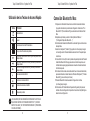 24
24
-
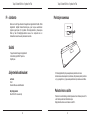 25
25
-
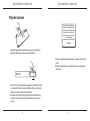 26
26
-
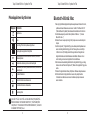 27
27
-
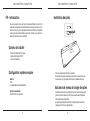 28
28
-
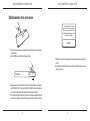 29
29
-
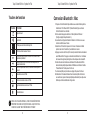 30
30
-
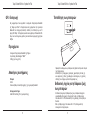 31
31
-
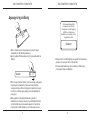 32
32
-
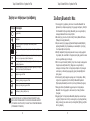 33
33
-
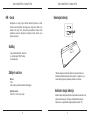 34
34
-
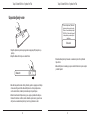 35
35
-
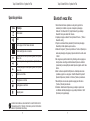 36
36
-
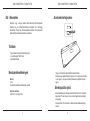 37
37
-
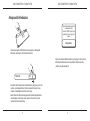 38
38
-
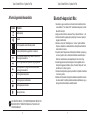 39
39
-
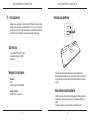 40
40
-
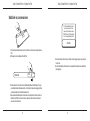 41
41
-
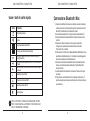 42
42
-
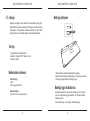 43
43
-
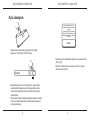 44
44
-
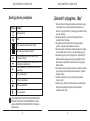 45
45
-
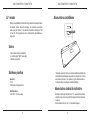 46
46
-
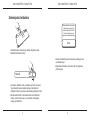 47
47
-
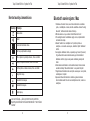 48
48
-
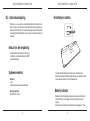 49
49
-
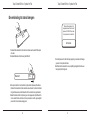 50
50
-
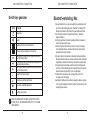 51
51
-
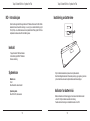 52
52
-
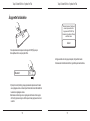 53
53
-
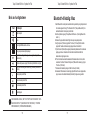 54
54
-
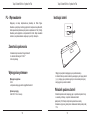 55
55
-
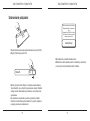 56
56
-
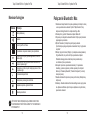 57
57
-
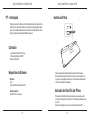 58
58
-
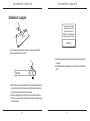 59
59
-
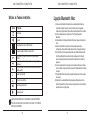 60
60
-
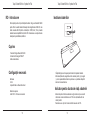 61
61
-
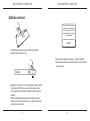 62
62
-
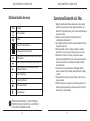 63
63
-
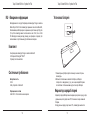 64
64
-
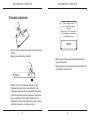 65
65
-
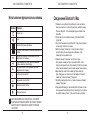 66
66
-
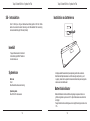 67
67
-
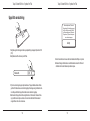 68
68
-
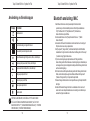 69
69
-
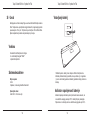 70
70
-
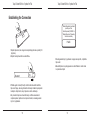 71
71
-
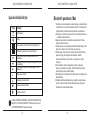 72
72
-
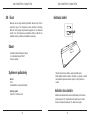 73
73
-
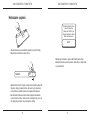 74
74
-
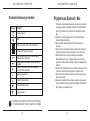 75
75
-
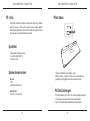 76
76
-
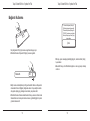 77
77
-
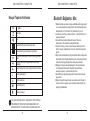 78
78
-
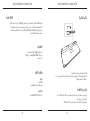 79
79
-
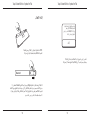 80
80
-
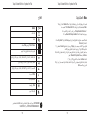 81
81
Avanca Bluetooth Wireless Keyboard specificazione
- Categoria
- Tastiere
- Tipo
- specificazione
- Questo manuale è adatto anche per
in altre lingue
- English: Avanca Bluetooth Wireless Keyboard Specification
- français: Avanca Bluetooth Wireless Keyboard spécification
- español: Avanca Bluetooth Wireless Keyboard Especificación
- Deutsch: Avanca Bluetooth Wireless Keyboard Spezifikation
- русский: Avanca Bluetooth Wireless Keyboard Спецификация
- Nederlands: Avanca Bluetooth Wireless Keyboard Specificatie
- português: Avanca Bluetooth Wireless Keyboard Especificação
- slovenčina: Avanca Bluetooth Wireless Keyboard špecifikácia
- dansk: Avanca Bluetooth Wireless Keyboard Specifikation
- čeština: Avanca Bluetooth Wireless Keyboard Specifikace
- polski: Avanca Bluetooth Wireless Keyboard Specyfikacja
- eesti: Avanca Bluetooth Wireless Keyboard spetsifikatsioon
- svenska: Avanca Bluetooth Wireless Keyboard Specifikation
- Türkçe: Avanca Bluetooth Wireless Keyboard Şartname
- suomi: Avanca Bluetooth Wireless Keyboard määrittely
- română: Avanca Bluetooth Wireless Keyboard Specificație
Documenti correlati
Altri documenti
-
Targus AMR04EU Manuale utente
-
Targus AKB05UK Manuale del proprietario
-
Targus Wireless Numeric Keypad Manuale del proprietario
-
Targus AMB09EU Manuale del proprietario
-
Logitech Folio Guida d'installazione
-
Logitech Folio Guida d'installazione
-
Logitech 920-006169 Guida d'installazione
-
Logitech FabricSkin Keyboard Folio Scheda dati
-
Logitech Keyboard Folio Guida Rapida
-
Logitech Ultrathin Keyboard Cover for iPad Air Guida d'installazione